 Software-Tutorial
Software-Tutorial
 mobile Applikation
mobile Applikation
 So deaktivieren Sie die automatische Videowiedergabefunktion in Keep
So deaktivieren Sie die automatische Videowiedergabefunktion in Keep
So deaktivieren Sie die automatische Videowiedergabefunktion in Keep
Im Streben nach einem gesunden Lebensstil und sportlichen Hobbys verlassen wir uns oft auf Apps, die unser Training unterstützen. Keep, eine beliebte Trainings-App, ist bei Nutzern wegen ihrer umfassenden Video-Lektionen, der genauen Datenaufzeichnung und der personalisierten Beratung beliebt. Sind Sie schon einmal auf das Problem gestoßen, dass das Video automatisch abgespielt wird, wenn Sie mit Keep ein Tutorial-Video ansehen? In diesem Artikel erklärt Ihnen der PHP-Editor Zimo ausführlich, wie Sie die automatische Videowiedergabe deaktivieren, damit Sie ein reibungsloseres und persönlicheres Sporterlebnis genießen können.

So deaktivieren Sie die automatische Videowiedergabe in Keep
1. Öffnen Sie Keep, klicken Sie auf „Ich“ in der unteren rechten Ecke und dann auf das Symbol mit den drei horizontalen Linien in der oberen linken Ecke.

2. Klicken Sie auf Einstellungen.

3. Klicken Sie auf Allgemeine Einstellungen.
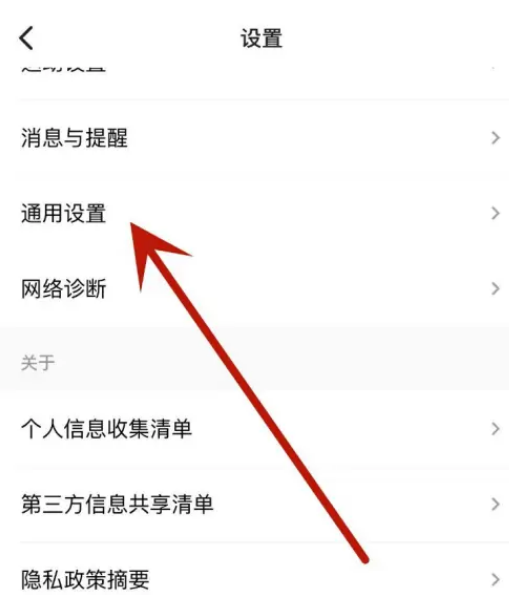
4. Suchen Sie das Video, das automatisch abgespielt werden soll, und klicken Sie, um es einzugeben.

5. Wählen Sie die Option, die automatische Wiedergabe zu deaktivieren.

Das obige ist der detaillierte Inhalt vonSo deaktivieren Sie die automatische Videowiedergabefunktion in Keep. Für weitere Informationen folgen Sie bitte anderen verwandten Artikeln auf der PHP chinesischen Website!

Heiße KI -Werkzeuge

Undresser.AI Undress
KI-gestützte App zum Erstellen realistischer Aktfotos

AI Clothes Remover
Online-KI-Tool zum Entfernen von Kleidung aus Fotos.

Undress AI Tool
Ausziehbilder kostenlos

Clothoff.io
KI-Kleiderentferner

AI Hentai Generator
Erstellen Sie kostenlos Ai Hentai.

Heißer Artikel

Heiße Werkzeuge

Notepad++7.3.1
Einfach zu bedienender und kostenloser Code-Editor

SublimeText3 chinesische Version
Chinesische Version, sehr einfach zu bedienen

Senden Sie Studio 13.0.1
Leistungsstarke integrierte PHP-Entwicklungsumgebung

Dreamweaver CS6
Visuelle Webentwicklungstools

SublimeText3 Mac-Version
Codebearbeitungssoftware auf Gottesniveau (SublimeText3)

Heiße Themen
 1378
1378
 52
52
 Das Xiaomi Game Center vollständig deinstallieren: Keine Reste!
Mar 18, 2025 pm 06:00 PM
Das Xiaomi Game Center vollständig deinstallieren: Keine Reste!
Mar 18, 2025 pm 06:00 PM
Der Artikel beschreibt Schritte, um das Xiaomi Game Center vollständig zu deinstallieren, Restdateien zu entfernen, automatisch zu reinstallation zu verhindern und die Entfernung der App von einem Gerät zu überprüfen.
 So entfernen Sie das Xiaomi Game Center: Komplette Deinstallation Guide
Mar 18, 2025 pm 05:58 PM
So entfernen Sie das Xiaomi Game Center: Komplette Deinstallation Guide
Mar 18, 2025 pm 05:58 PM
Artikeldetails Schritte, um das Xiaomi Game Center vollständig von Xiaomi -Geräten zu deinstallieren und Leistungsvorteile und -risiken zu diskutieren. Character Count: 159
 Der schnellste Weg, das Xiaomi Game Center zu deinstallieren (2025)
Mar 18, 2025 pm 06:03 PM
Der schnellste Weg, das Xiaomi Game Center zu deinstallieren (2025)
Mar 18, 2025 pm 06:03 PM
In Artikel wird der schnellste Weg zum Deinstallieren von Xiaomi Game Center im Jahr 2025 mit integrierten Einstellungen mit optionalen Tools von Drittanbietern für die Effizienz erörtert.
 Wie man das Xiaomi Game Center deinstalliert
Mar 18, 2025 pm 06:01 PM
Wie man das Xiaomi Game Center deinstalliert
Mar 18, 2025 pm 06:01 PM
Der Artikel enthält eine detaillierte Anleitung zum Deinstallieren von Xiaomi Game Center, der Erörterung von Standard- und alternativen Methoden und potenziellen Leistungsverbesserungen nach der Uninstallation.
 Xiaomi Game Center stecken geblieben? Hier erfahren Sie, wie man es deinstalliert!
Mar 18, 2025 pm 06:01 PM
Xiaomi Game Center stecken geblieben? Hier erfahren Sie, wie man es deinstalliert!
Mar 18, 2025 pm 06:01 PM
In Artikel werden das Stifting Xiaomi Game Center, Fehlerbehebung und Erkundung von Gaming -Alternativen erläutert. Hauptproblem ist die App -Fehlfunktion und das Entfernen.
 Xiaomi Game Center Deinstall: Steigern Sie die Telefongeschwindigkeit in Minuten!
Mar 18, 2025 pm 06:04 PM
Xiaomi Game Center Deinstall: Steigern Sie die Telefongeschwindigkeit in Minuten!
Mar 18, 2025 pm 06:04 PM
Der Artikel enthält eine detaillierte Anleitung zum vollständig entfernten Xiaomi -Spielzentrum aus Xiaomi -Geräten, einschließlich Deinstallationsschritten, Deaktivieren der Systemintegration, Löschen von Restdaten und Neustart. Es wird auch die Leistungsoptimierung nachgeführt.
 Xiaomi Game Center Deinstall: The ultimative Entfernungsanleitung
Mar 18, 2025 pm 05:59 PM
Xiaomi Game Center Deinstall: The ultimative Entfernungsanleitung
Mar 18, 2025 pm 05:59 PM
Dieser Leitfaden befasst sich mit der Deinstallation des Xiaomi Game Center, der sich auf gemeinsame Probleme nach der Uninstallation konzentriert, die vollständige Entfernung von Restdateien sicherstellt und die automatische Neuinstallation verhindern.
 'Liketones' ist ein Gitarrentuner ohne Anzeigen oder Upsells
Mar 22, 2025 am 10:16 AM
'Liketones' ist ein Gitarrentuner ohne Anzeigen oder Upsells
Mar 22, 2025 am 10:16 AM
Ich habe versucht, wieder Gitarre zu spielen, und ich habe eines bemerkt: Sowohl der App Store als auch Google Play sind voll von Apps mit Gitarren-Tuning, die entweder von Upsells oder Anzeigen sind. Gibt es keine Anwendung, die Ihnen hilft, Sie abzustimmen



